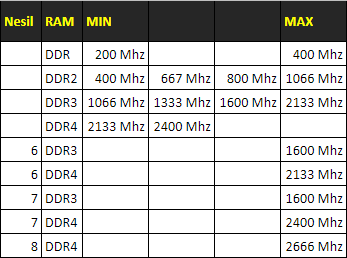Ram Nedir? Bilgisayarım İçin En Uygun Ram Hangisi? Bilgisayarım Hangi Rami Destekler?
Bilgisayar dünyası o kadar karmaşık ki her geçen gün yeni şeyler ekleniyor ve bir süre bu teknolojileri takip etmeyi bırakırsak hiçbir şey bilmeyen bir adam haline geliyoruz. Ben normalde bilgisayar teknik konularından pek anlamam ama eşe dosta ve kendimize sürekli bilgisayar almak, aramak, yenilemekle uğraştığım için ister istemez bu teknolojiden bir sürü bilgi elde ediyorum.
Son günlerde Ram’ler üzerine biraz araştırma yaptım ve netleştirdiğim konuları bir makale haline getirmeye karar verdim.
Öncelikle şu konuyu net anlamanız gerekiyor; bilgisayar dünyası bir bütündür. En sık sorulan sorulardan biri; bilgisayarın en önemli parçası hangisidir? Maalesef ki bilgisayarın en önemli parçası diye bir şey yok. Şimdi özetle derlediğim bazı bilgileri sizinle paylaşalım:
Bilgisayarın en önemli parçası hangisi?
Bir bilgisayarın çalışması için şu parçaların hepsinin mutlaka olması lazım.
- Anakart (Motherboard)
- İşlemci (CPU-Proccessor)
- Ram (Bellek)
- Ekran Kartı (Graphic Card)
- Harddisk (HDD)
- Power Supply (Güç kaynağı)
- Monitör, Klavye, Mouse ve kablolar 🙂 (Bu madde hariç tutulabilir çünkü bunlar sadece kullanıcı ile etkileşim için gerekli olan parçalar)
Şimdi bu maddelerden herhangi biri olmazsa (7. madde hariç tutulabilir) bilgisayar çalışmaz.
İyi de benim bir arkadaşım var, ekran kartı olmadan çalıştırıyor?
O konu tam olarak şöyle; bazı anakartlarda gömülü ekran kartı bulunur. Onboard diye geçer yani; motherboard (anakart) üzerinde üretim esnasında takılmış olan bir ekran kartını ifade eder. Böyle bir anakartınız varsa harici (sonradan takılan) bir ekran kartı olmadan da çalıştırabilirsiniz.
Anakart nedir?
Adından da anlaşılacağı gibi tüm kartların anasıdır. Yani diğer tüm parçalar Anakar üzerinde toplanır ve anakart bütün işlemleri birimlere dağıtır. Bilgisayarın çalışması için gereken tüm enerji, data ve işlemler anakarttan geçmek zorundadır.
İşlemci nedir?
İşlemci bilgisayarınızın motorudur. Yani bilgisayara verdiğiniz komutların (mouse ve klavye ile tıklama) çalışmasını sağlayan ana parçadır.
Ram nedir?
Ram önbellek (hafıza) olarak geçer. Yani işlemciye verdiğiniz işlemler önce ram’e sonra işlemciye gider (sırasını tam bilmiyorum ve önemsemiyorum). Ram işlemcinin rahat çalışmasını sağlayan birimdir.
Ekran kartı nedir?
Ekran kartı sizin bilgisayar parçalarına verdiğiniz işlemlerin, monitöre aktarılmasını sağlayan parçadır. Böylece klavye mouse ile yaptığınız bir işlemi görmedikten sonra bunun size bir şey ifade etmesi mümkün değildir.
Harddisk nedir?
Harddisk bilgisayarda tutulması gereken dataların (bilgi) depolandığı yerdir. Nedir bunlar; işletim sistemi olarak adlandırdığımız Windows’un (mac-os, linux, pardus vb.) çalışması için gerekli olan dosyaların tutulduğu yer (C:). Bir oyun oynayacağınız zaman oyunun yüklendiği yer. Resim, word, excel gibi dosyalarınızı sakladınız yer (D:).
Power Supply nedir?
Bilgisayarınızın çalışması için gerekli olan elektrik enerjisini, 220 Volttan bilgisayar parçalarının ihtiyacı olan voltaja (12V) düşüren parçadır.
O zaman en önemli parça hangisi?
Her zaman söylediğimiz gibi en önemli parça diye bir şey yok. Bunu şöyle açıklayabiliriz. Diyelim ki en önemli parça olarak kendinize İşlemci’yi seçtiniz ve i7 canavar bir işlemci satın aldınız. Bunun yanına ise 2 GB bir ram aldınız ve onboard ekran kartı ile kullanıyorsunuz. O zaman bu canavar işlemci size istediğiniz gücü veremeyecek. Aynı şekilde ram’i ön planda tuttunuz ve 16 GB ram taktınız ve hem işlemciniz hem de anakartınız düşük. Bazı durumlarda çalışmama ihtimali olsa bile anakartınız 8 GB üstünü desteklemediği halde çalıştırdı. İşte o zaman yine peformansı tam anlamıyla kullanamamış olacaksınız. Dolayısıyla bilgisayar bir bütündür ve tüm parçaların birbiriyle uyumu ve desteklemesi çok önemlidir.
Gelelim Asıl Konuya:
Makale başlığında bahsettiğim konuya gelecek olursak, bilgisayarınız için uyumlu olan Ram’i bulmak yine aynı yoldan geçiyor. Bunun için yapmanız gereken adımlar şu şekilde:
- Anakart modelinizi (Asus, Gigabyte, Msi vb) bulup, üreticinin sitesine gitmeniz gerekiyor. Üreticinin sitesine nasıl gideceksiniz? Google araması yaparak tabi ki.
- Üreticinin sitesinde aramanız gereken bilgi Ram desteği. Yani her üretici, ürettiği anakart modelinin detaylarını sitesinde paylaşıyor ve diyor ki; bu modelimiz en fazla şu özelliklerde ram destekliyor. Neden böyle? Çünkü öyle ürettiler 🙂
- İşlemci modelinizi (Intel, Amd vb) bulup, üreticinin sitesine gitmeniz gerekiyor.
Üreticinin sitesine nasıl gideceksiniz? Google araması yaparak tabi ki. - Yine burada da Ram desteğini aramanız gerekiyor. Aynı anakartlarda olduğu gibi işlemci üreticileri de bu bilgiyi paylaşıyorlar.
Birkaç gündür Kingston destek ekibinden Zülfü Topçu ile yaptığım söyleşiler sonrasında edindiğim bilgileri özetleyince şöyle bir tablo ortaya çıktı:
Tablo daha tam olarak bitmemiş olsa da durum özeti şu şekilde; intel işlemciler tarafından yapılan açıklamaya göre bir intel işlemci 6. Nesil ise DDR3 olan bir ram için maksimum 1600 Mhz destek sunuyor. Aynı şekilde 6. Nesil DDR4 için maksimum 2133 Mhz destek sunuyor. Buradan da anlaşılacağı gibi, işlemciniz desteklemedikten sonra isterse 2666 Mhz bir Ram’iniz olsun bu işe yaramayacaktır.
Yani ram alırken hem işlemcinizi hem de anakartınız incelemeniz gerekiyor. İntel için işlemci özelliklerini basit bir arama ile bulabileceğiniz adres burası: https://ark.intel.com/
Maddeler halinde dikkat edilmesi gerekenleri sıralayacak olursak:
- Anakartınızın max ram desteğini öğrenin
- İşlemcinizin max ram desteğini öğrenin
- Anakart veya işlemcinizin hangisinin max ram değeri daha düşükse onu geçmeyin
- Aynı nesil ram kullanın. DDR2, DDR3, DDR4 vb. Bazı anakartlarda aynı anda iki farklı nesil kullanmanıza izin veriliyor ama bu sağlıklı değil.
- Hertz değerleri farklı olan iki ram kullanırsanız, Anakartınız düşük olan ram değerini alacaktır ve yüksek olan raminiz düşük olan frekansta çalışacaktır. Örneğin 1 adet DDR4 2666 ve 1 adet DDR4 2133 raminiz varsa her ikisi de 2133 frekansında çalışacaktır.
- Aynı marka ram kullanmaya özen gösterin. Yani bir adet Kingston ve bir adet Corsair ram kullanmanız ramlerinize zarar verecektir.
- Mümkünse 2 slotu aynı anda kullanın. 1 adet 8 GB kullanmaktansa 2 adet 4 GB kullanmak daha performanslı olacaktır.
Buradaki uyum bilgilerinin bir çoğu aynı şekilde Ekran Kartınız için de geçerli olacaktır.
Konu hakkında teknik veya detaylı bilgi sunmak isteyen olursa onur duyarım ve bu detayları makaleme eklemekten zevk duyarım 🙂